[encadreinfo]Cette astuce est valable pour Outlook 2013 , Outlook 2010, Outlook 2007 et Outlook 2003[/encadreinfo]
Vous disposez d’un compte Outlook.com / Hotmail et désirez le gérer depuis Outlook (le logiciel) ? Excellente idée !
Outlook 2013 est capable de gérer les comptes Outlook.com selon le protocole Exchange.
Affichez le ruban Fichier et sélectionnez Informations. Dans le volet central, cliquez sur le bouton Ajouter un compte.
Dans la fenêtre qui s’ouvre, tapez votre nom, votre adresse e-mail Outlook.com / Hotmail et le mot de passe associé (2 fois). Cliquez sur le bouton Suivant.
Outlook recherche alors automatiquement les paramètres de la messagerie.
Après quelques temps (la recherche peut paraître un peu longue), une petite fenêtre s’affiche, vous redemandant de confirmer votre mot de passe. Retapez votre mot de passe, cochez la case Mémoriser ces informations et cliquez sur OK.
Outlook vous confirme alors que votre compte est bien configuré. Cliquez sur Terminer.
Dans Outlook 2010, 2007 ou 2003 (voire les versions les plus anciennes), vous devez configurer votre compte Outlook.com / Hotmail avec le protocole IMAP.
Dans Outlook 2010, affichez le ruban Fichier et dans le volet central, cliquez sur le bouton Ajouter un compte.
Dans Outlook 2007, sélectionnez Paramètres du compte… dans le menu Outils. Dans la fenêtre qui s’affiche cliquez sur le bouton Nouveau.
Dans les versions antérieures, sélectionnez Comptes (ou Comptes de messagerie) dans le menu Outils. Dans la fenêtre qui s’ouvre, cliquez sur le bouton Ajouter et sélectionnez Courrier pour activer l’assistant de création d’un compte.
Vous devez entrer manuellement les paramètres du compte. Sélectionnez pour cela les options Configurer manuellement les paramètres du serveur ou les types de serveurs supplémentaires puis Messagerie Internet.
Dans la fenêtre qui s’affiche, renseignez les différents champs en cliquant à chaque fois sur le bouton Suivant pour valider.
– Nom ou Nom complet : le nom que vous voulez faire apparaître à côté de votre adresse
– Adresse de messagerie : votre adresse e-mail complète
– Type de compte : IMAP
– Serveur de courrier entrant : imap-mail.outlook.com
– Serveur de courrier sortant (SMTP) : smtp-mail.outlook.com
– Nom d’utilisateur : votre adresse e-mail complète
– Mot de passe : le mot de passe de votre compte
Cliquez ensuite sur le bouton Paramètres supplémentaires.
Dans l’onglet Serveur sortant, cochez l’option Mon serveur (SMTP) requiert une authentification
Dans l’onglet Options avancées, entrez les éléments suivants :
– Serveur entrant (IMAP) : port 993, connexion chiffrée SSL
– Serveur sortant (SMTP) : port 587, connexion chiffrée TLS
Fermez la fenêtre en cliquant sur OK.
Puis validez enfin en cliquant sur Terminer.
Votre compte est configuré.
Envoyer un message avec votre compte Outlook.com / Hotmail
Pour envoyer un courrier depuis votre nouveau compte, ouvrez une fenêtre de composition de nouveau message.
Dans Outlook 2013 et 2010, cliquez sur le bouton De pour changer le compte servant à l’expédition du message.
Dans Outlook 2007, cliquez sur le bouton Compte.
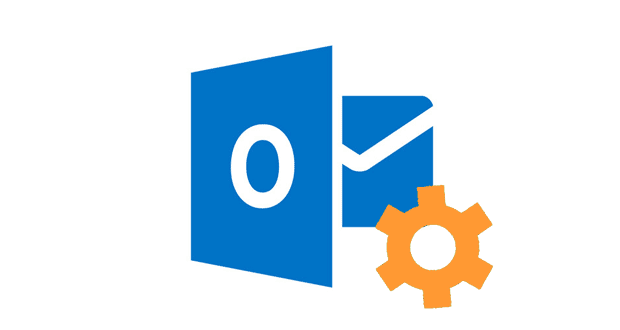
j.aimerais avoir mon courrier hotmail.com dans la nouvelle messagerie outloook.com
Bonjour, c’est le même service ! Vous avez déjà accès à votre courrier Hotmail dans Outlook.com
bjr voila je suis sur Outlook sur Windows 7 et je voudrais retrouver la version que j’avais sur linux comment puis je faire pouvez vous m’expliquer